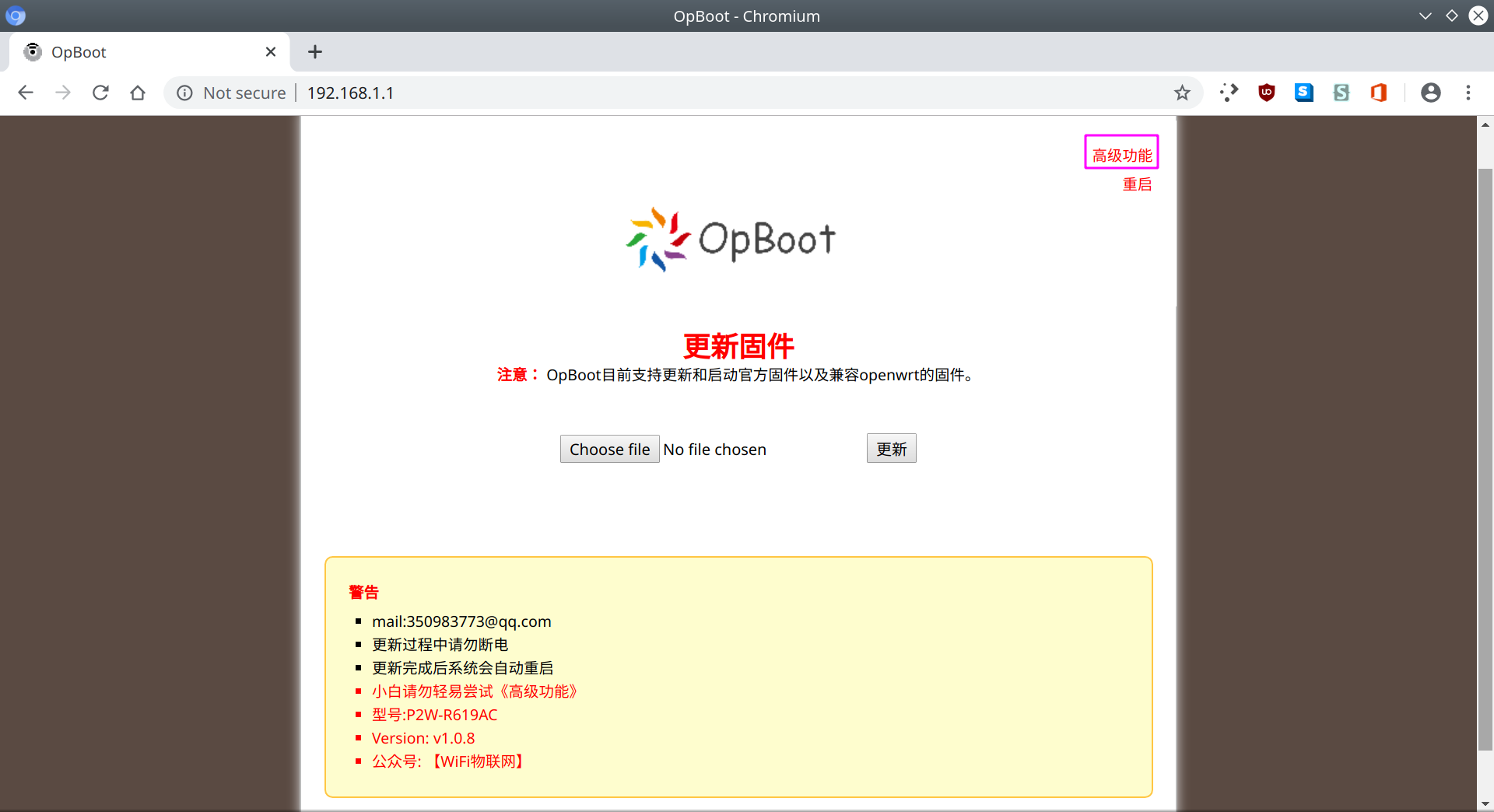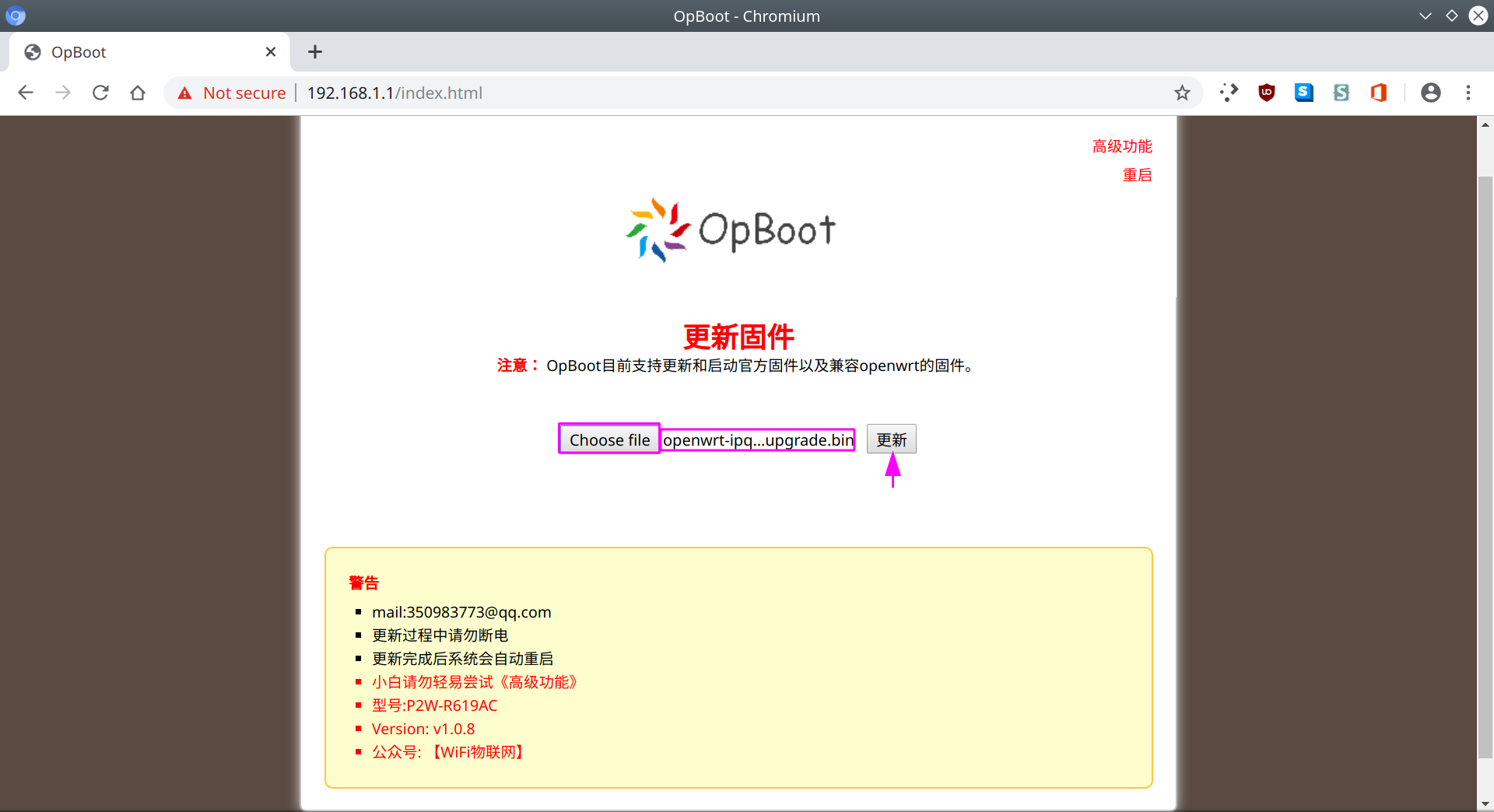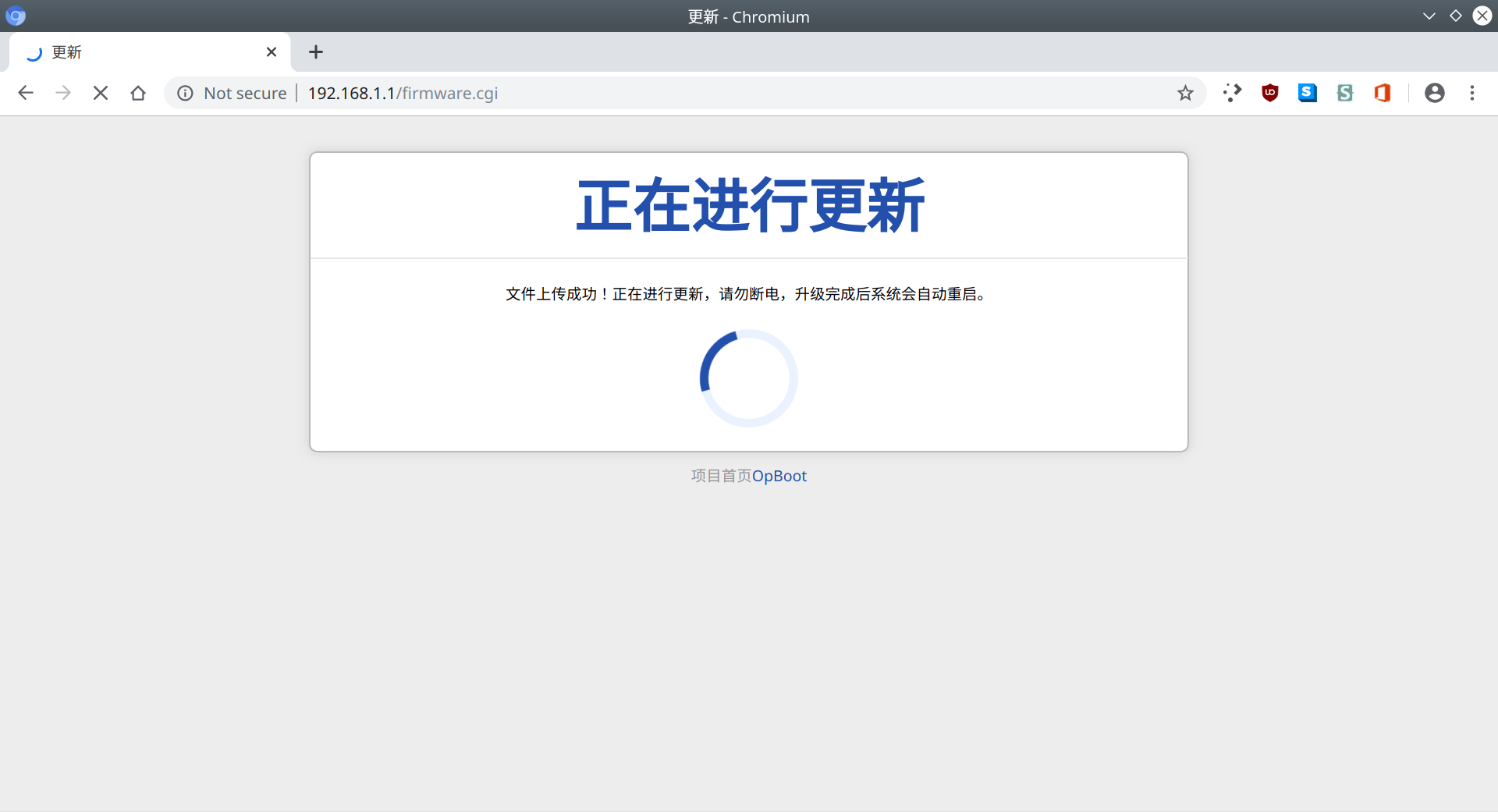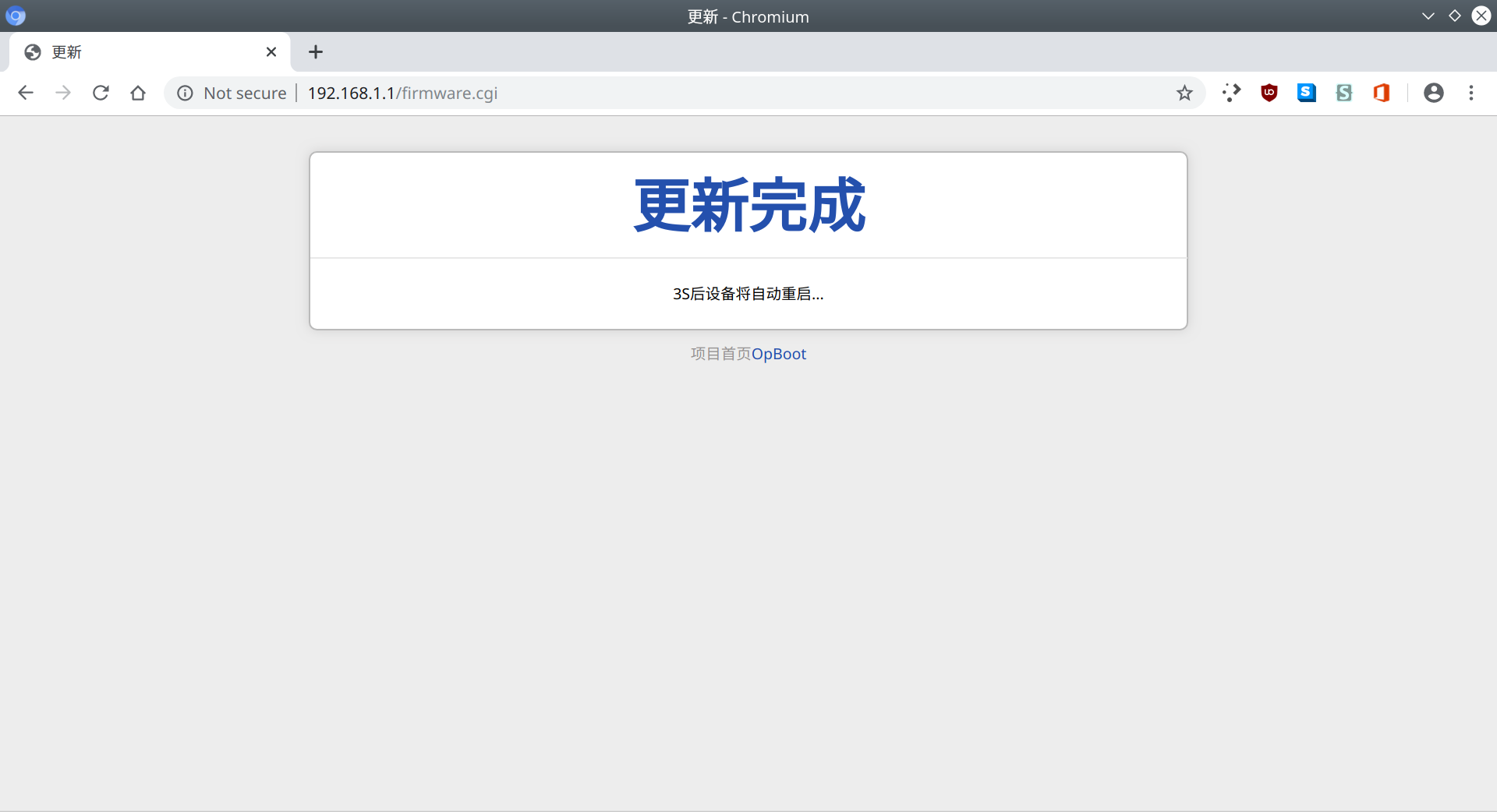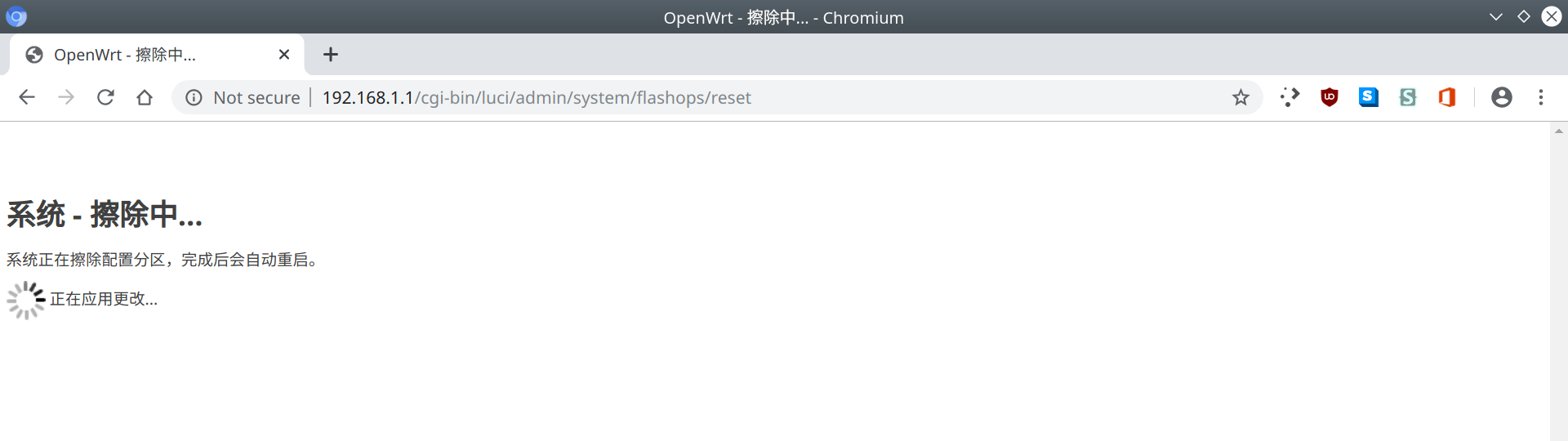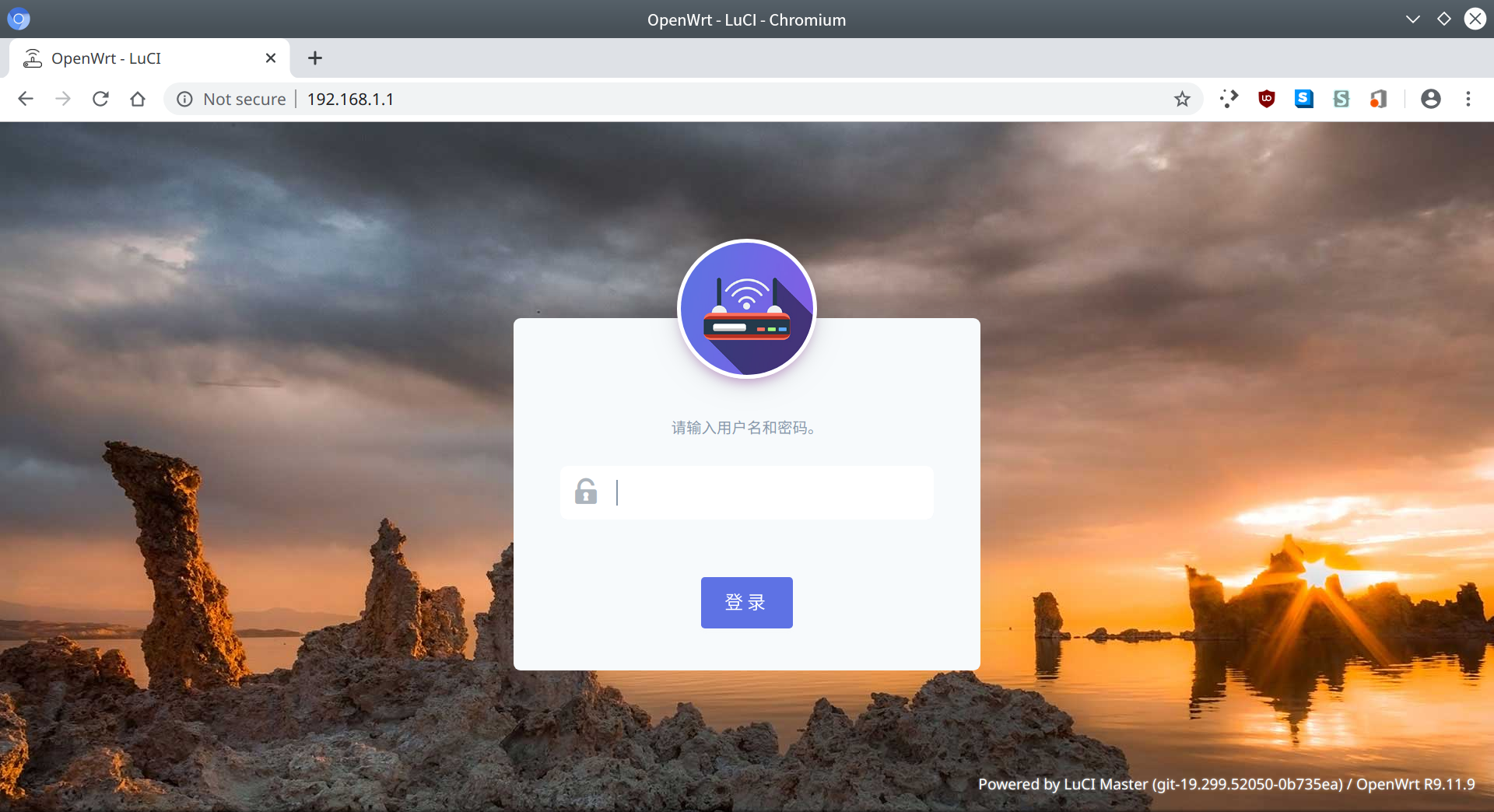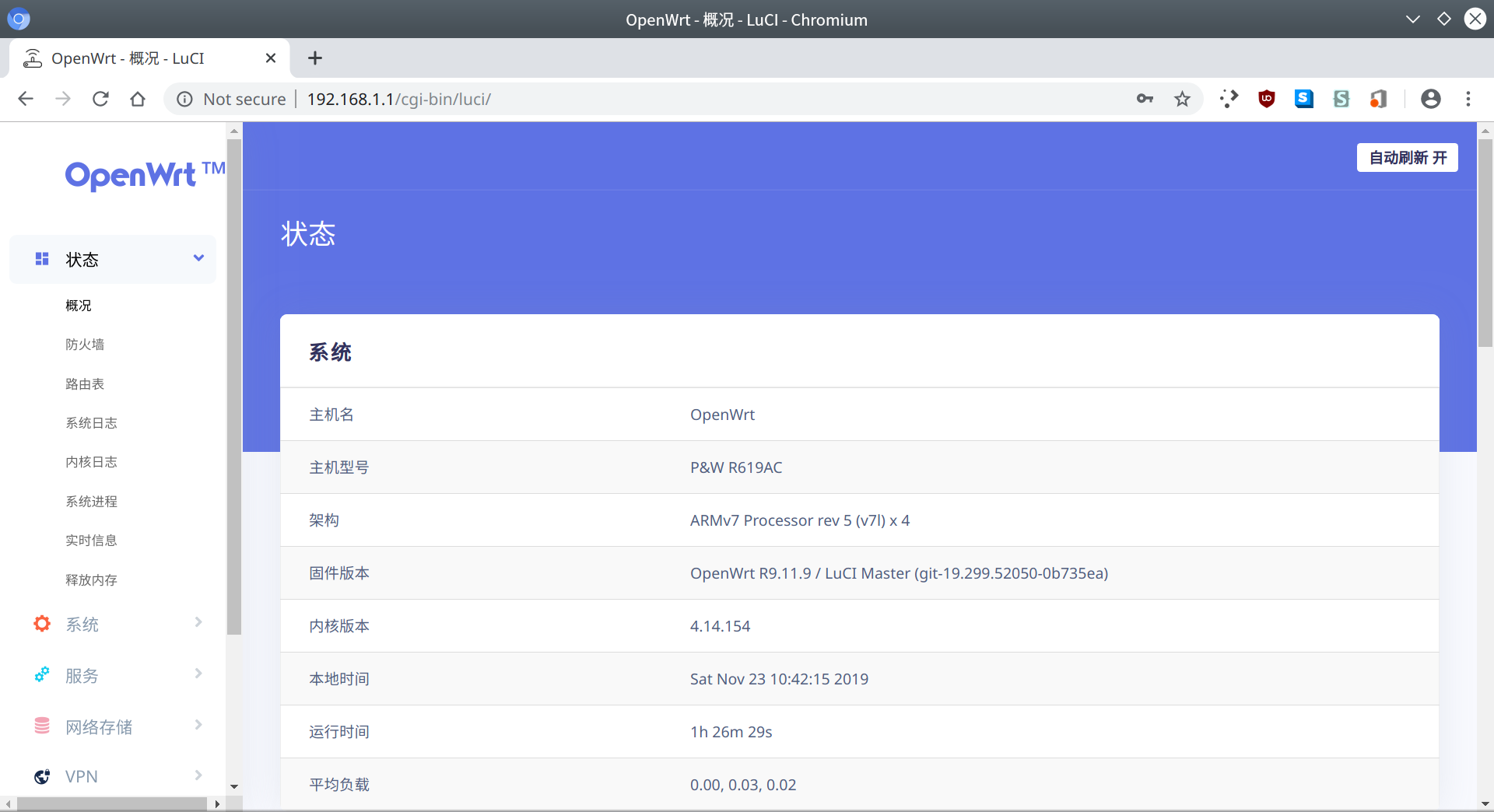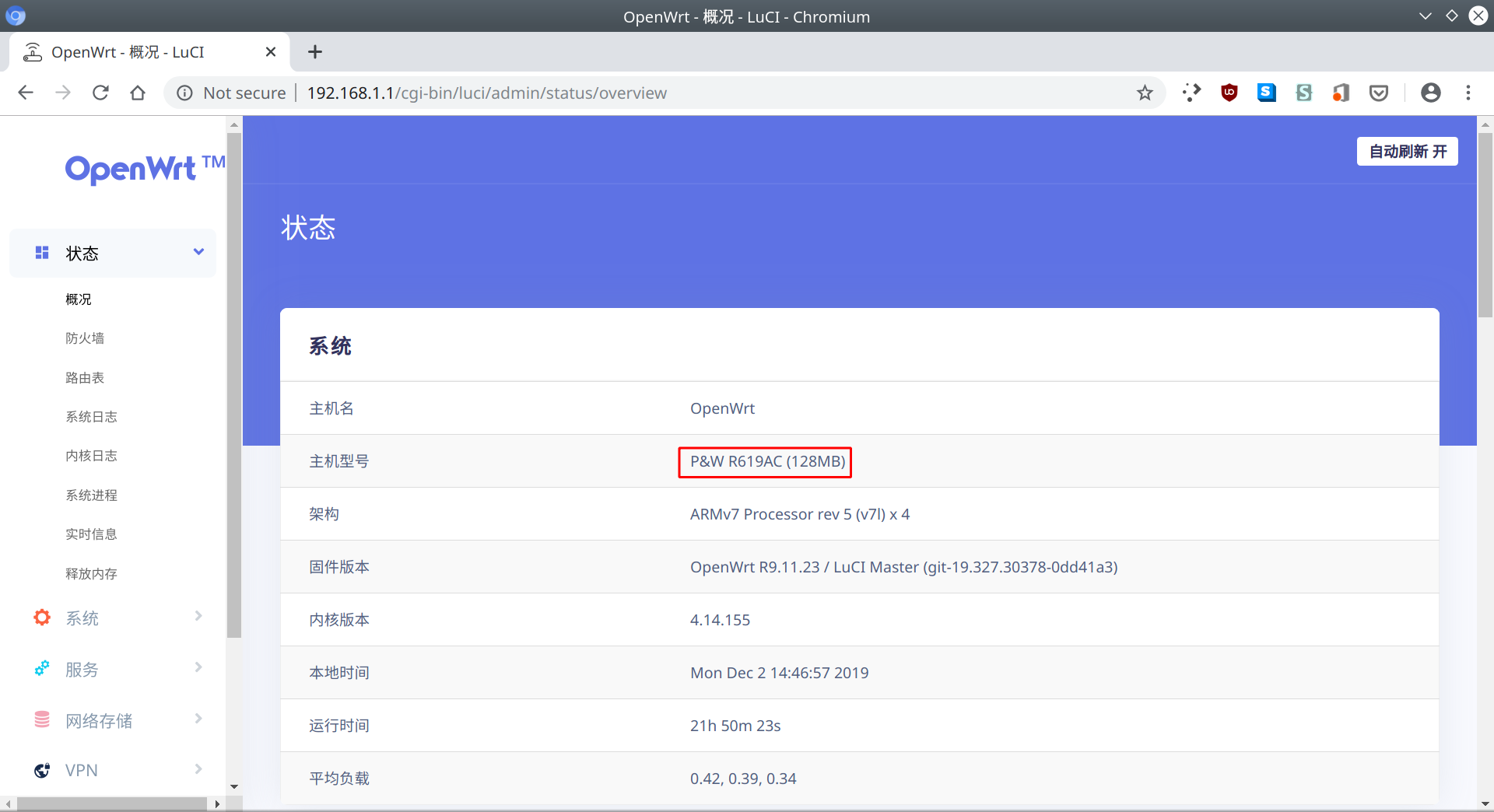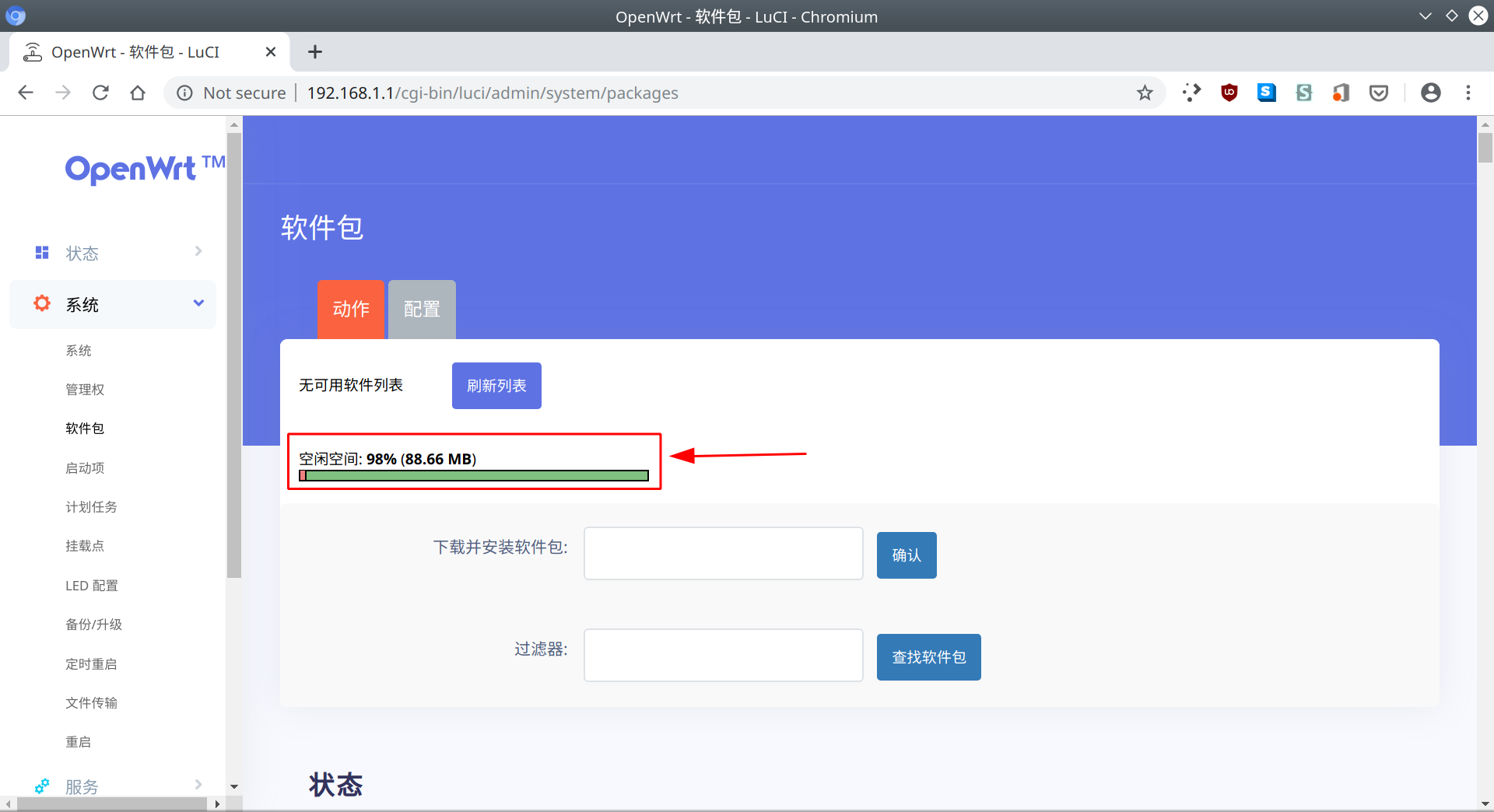目前竞斗云2.0 官方固件版本升级至 2.5.11.82 后可轻松刷入第三方固件,这简化了我们刷机的流程。
事前准备:
- 电脑、网线、全新 / 已恢复出厂 的竞斗云2.0
- 请先给路由器通上电后用网线将电脑连接至路由器的 LAN 口
- 下载好下列文件:
竞斗云2.0 刷机相关文件
| 文件名 | md5sum | 描述 | 下载 |
|---|---|---|---|
openwrt-ipq40xx-R9.11.22-unlock-p2w_r619ac-squashfs-nand-factory.bin |
d3e8d29d1a37872f37f9070fabb9a7a2 | OpenWrt 过渡包,在竞斗云官方固件更新后刷入 | 链接 |
opboot-p2w-r619ac-flash-v1.0.8.bin |
c3c0efd25aa18ee505debb3a90d75fe3 | OpBoot文件,刷入过渡包后刷入 | 链接 |
openwrt-ipq40xx-R9.11.23-p2w_r619ac-squashfs-nand-sysupgrade.bin |
856e7571263398a8c976cbf721ac821c | 刷完OpBoot后,最后刷入的OpenWrt固件 | 链接 |
- MEGA 网盘下载链接: https://mega.nz/#F!hVgXjACA!CISFW8tyoKLCWs6RbC23LQ
推荐 使用梯子在 MEGA 网盘下载相关文件,当然您也可以直接点击表格中的链接下载。
官方固件更新并刷入 OpenWrt 过渡包
- 浏览器访问 192.168.7.1 ,进入官方固件的管理页面。
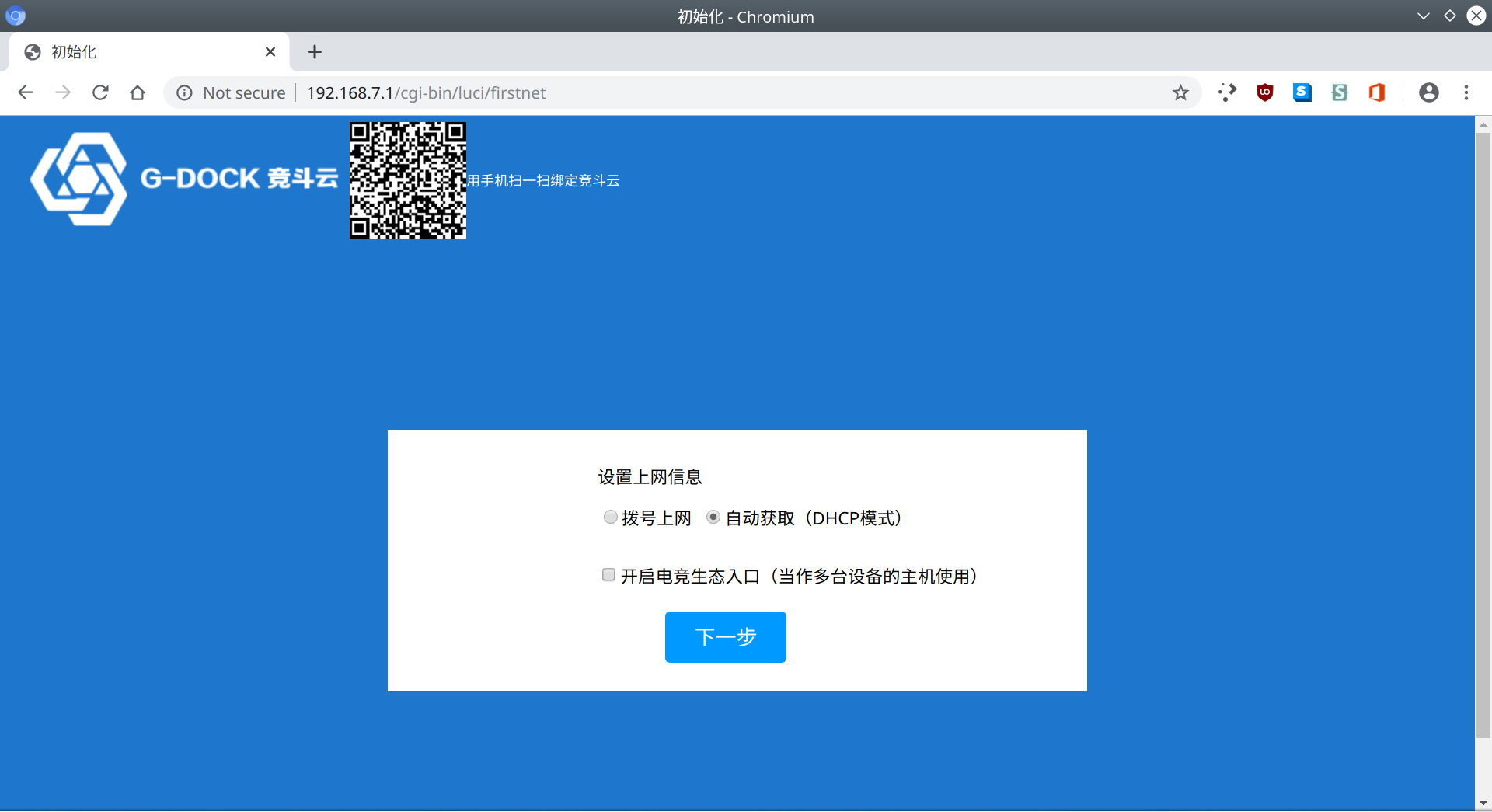
选择 「 自动获取(DHCP模式) 」 ,下一步
设置 WiFi 名称和密码,密码可为空,下一步
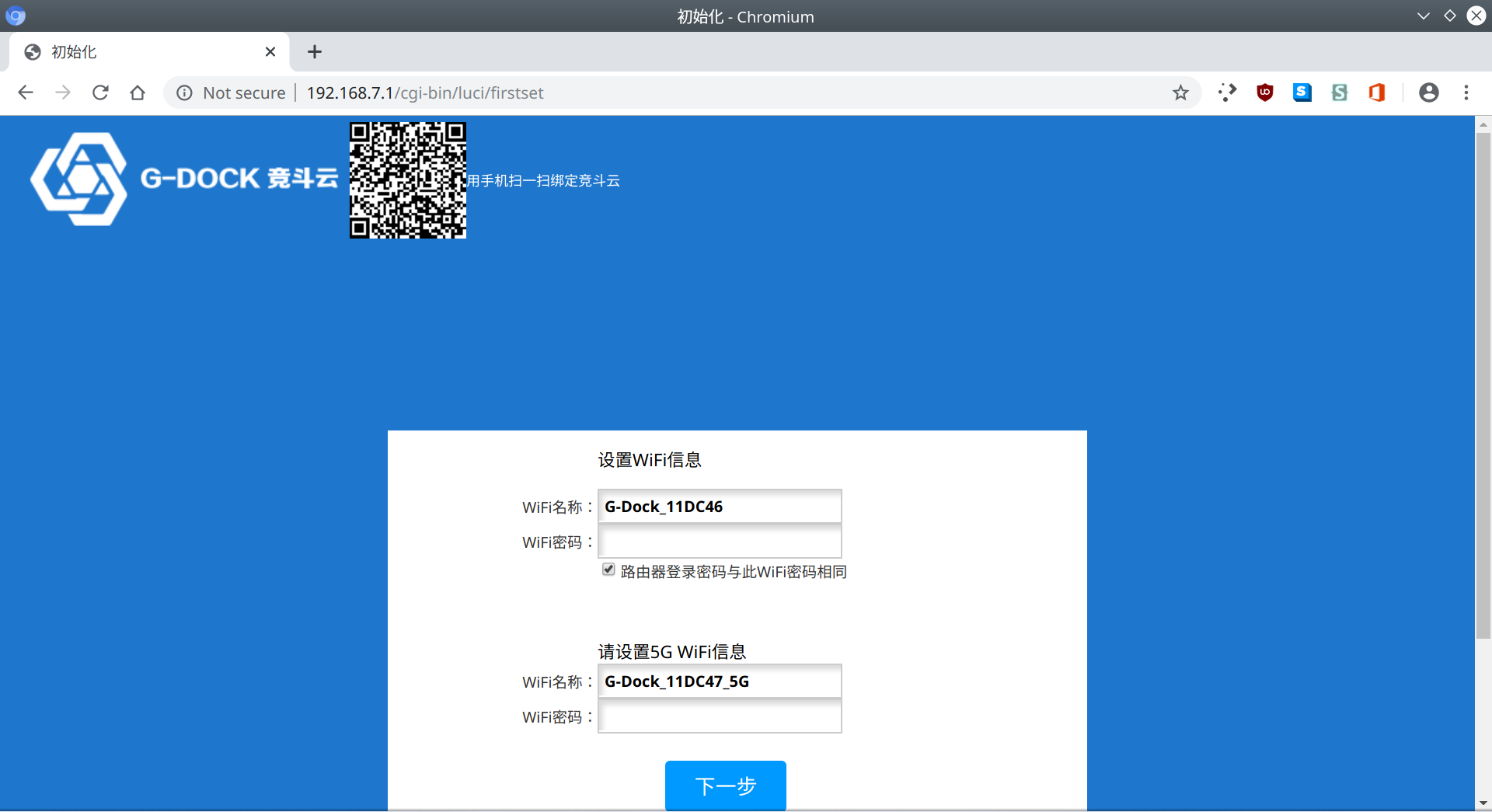
- 输入设置的密码,「 登录 」(如果没设置密码直接点登录即可)

- 这就进入了主界面,我们点击 「 高级设置 」
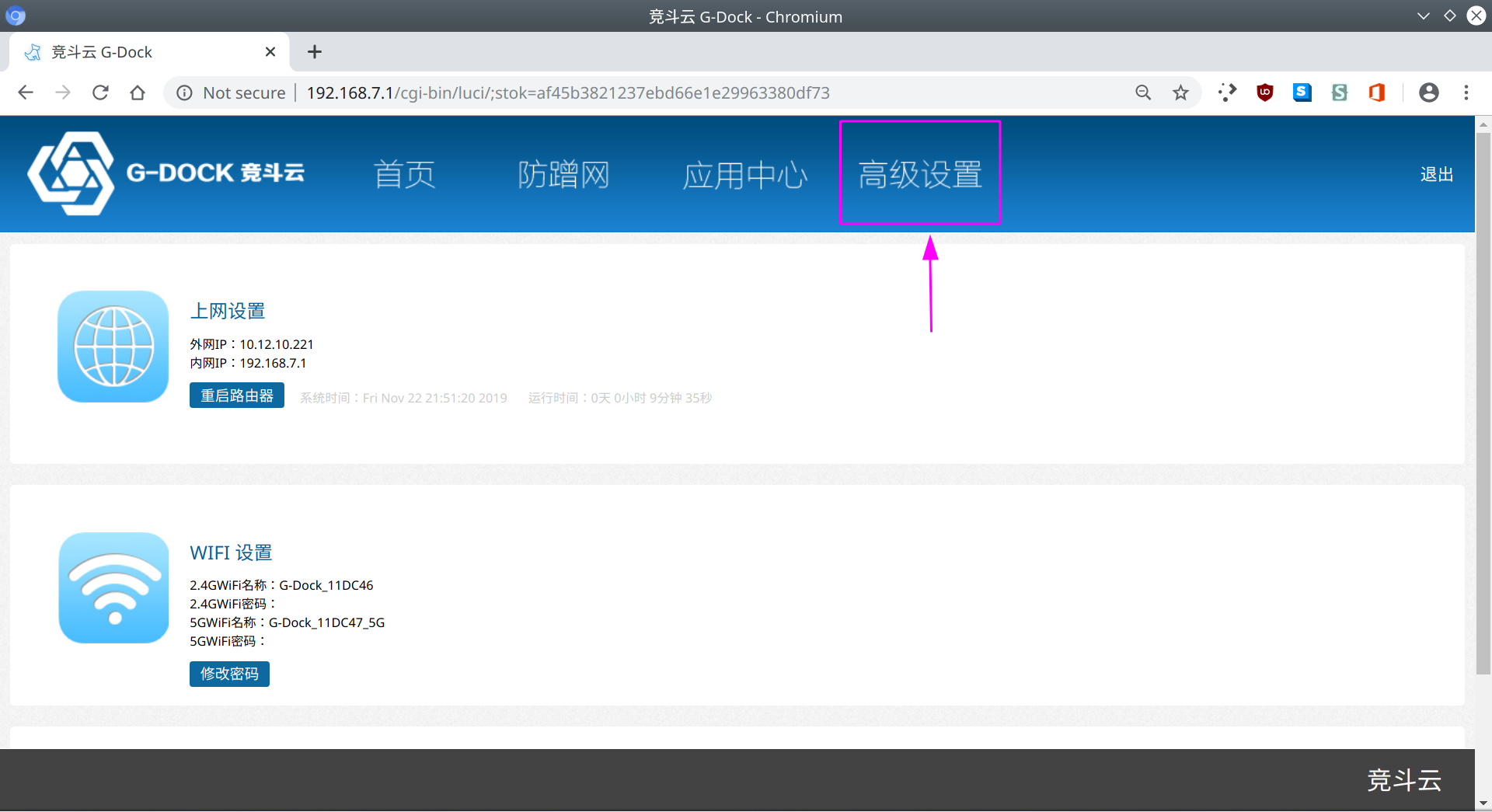
- 点击 「 升级检查 」 -> 「 检查升级 」
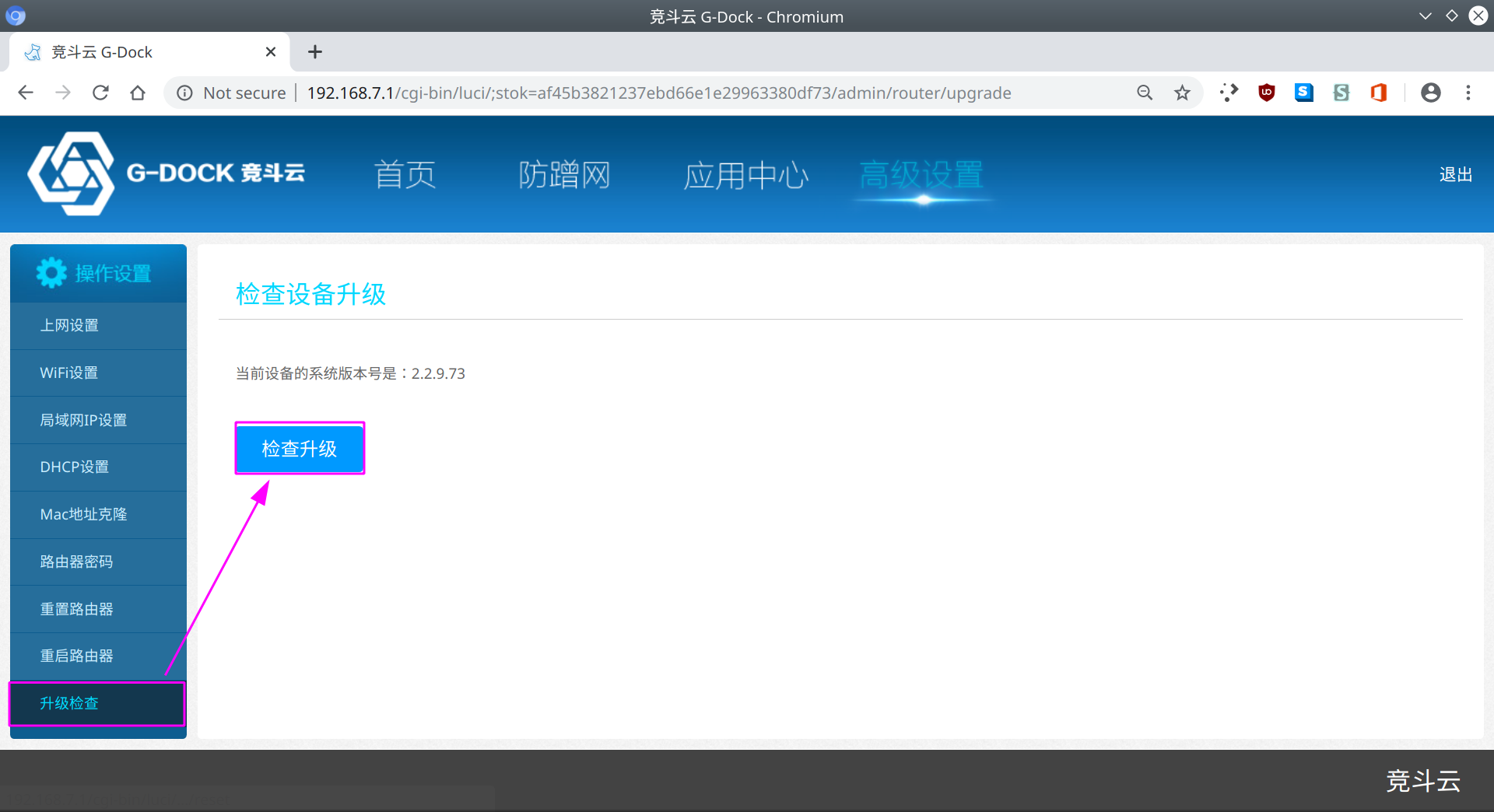
- 升级提醒 处点击 「 确定 」
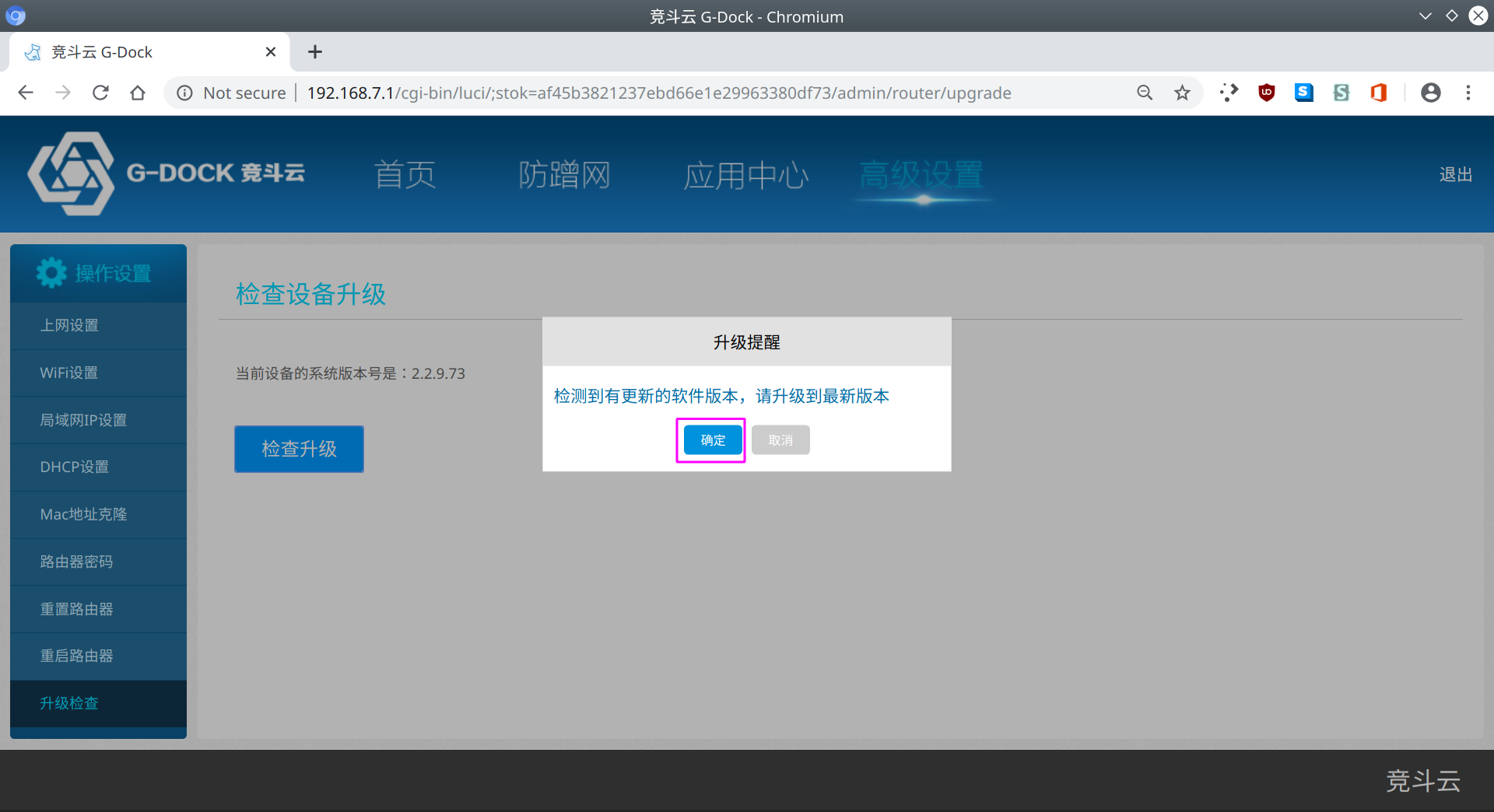
- 正在升级系统,请不要关闭电源…
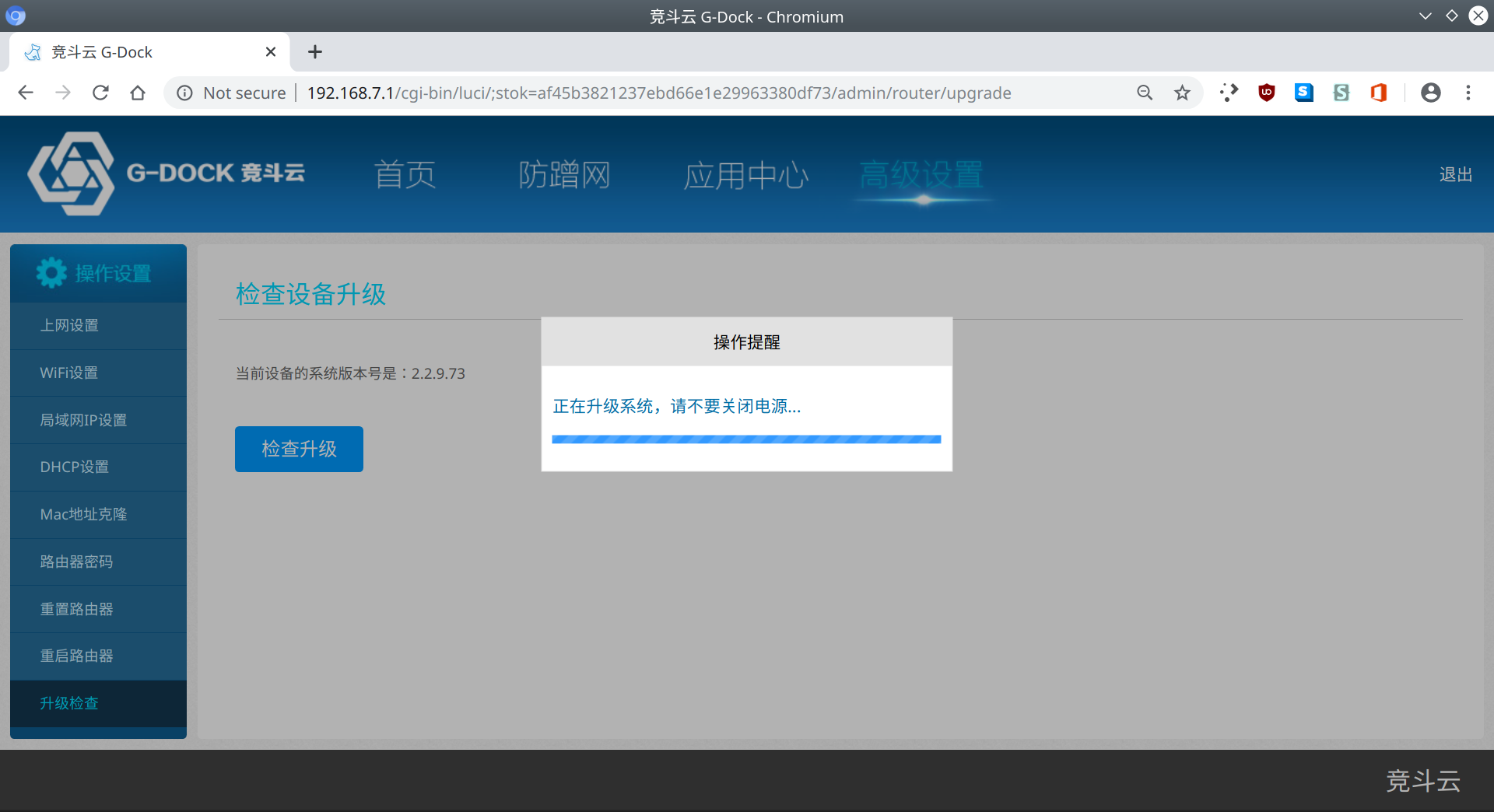
- 升级完成后浏览器会重新进入路由器管理界面,重新输入设置过的密码登录即可。此时我们在主界面点击 「 高级设置 」 -> 「 升级检查 」 ,这里已经可以看到在新版官方固件(版本号为 2.5.11.82 )多了上传固件更新系统的功能。如图:
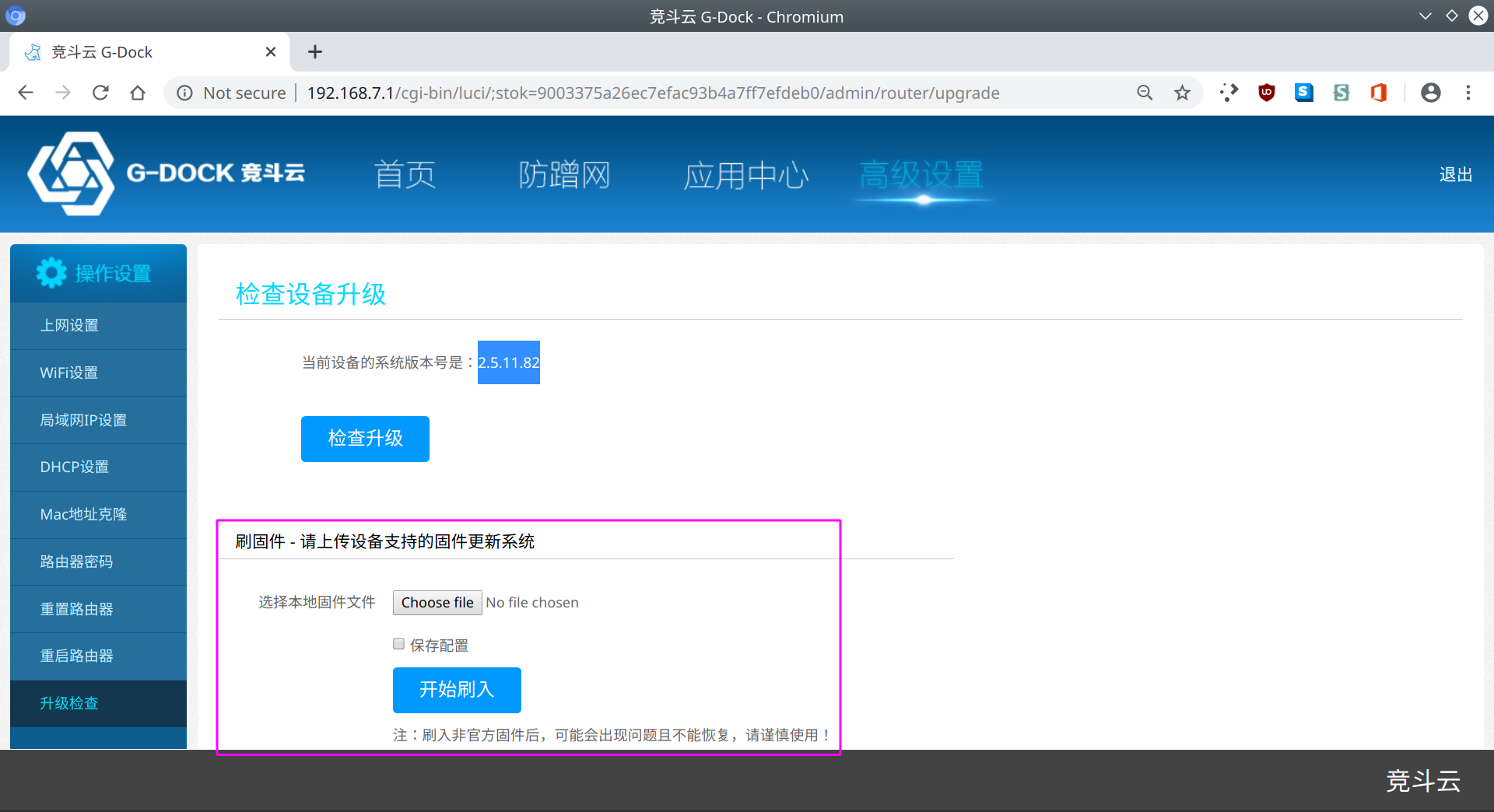
- 点击 「 选择文件 」 ,选中过渡包(即 openwrt-ipq40xx-R9.11.22-unlock-p2w_r619ac-squashfs-nand-factory.bin ),无需保存配置,点击 「 开始刷入 」 即可。
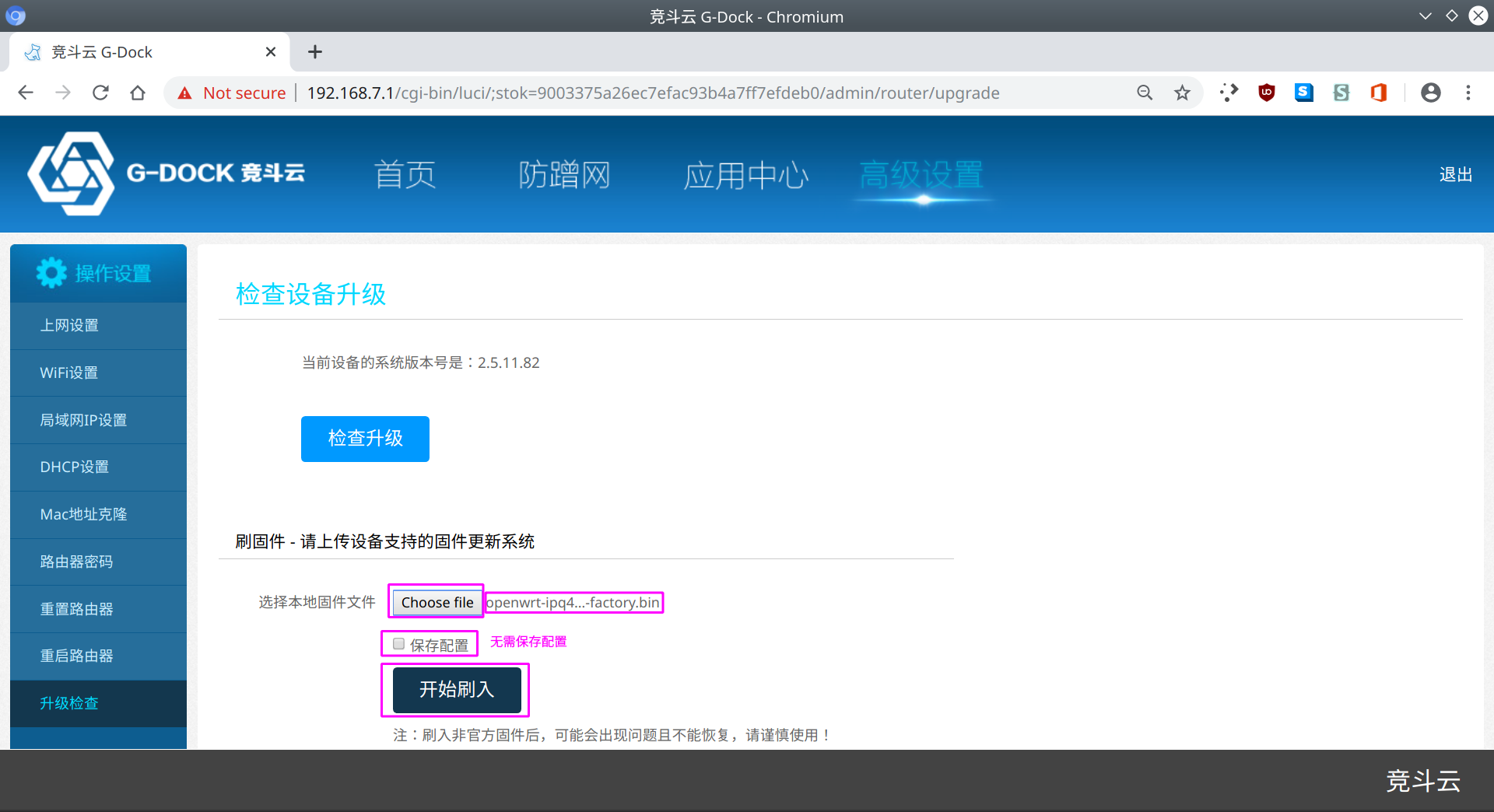
- 正在升级系统,请不要关闭电源…
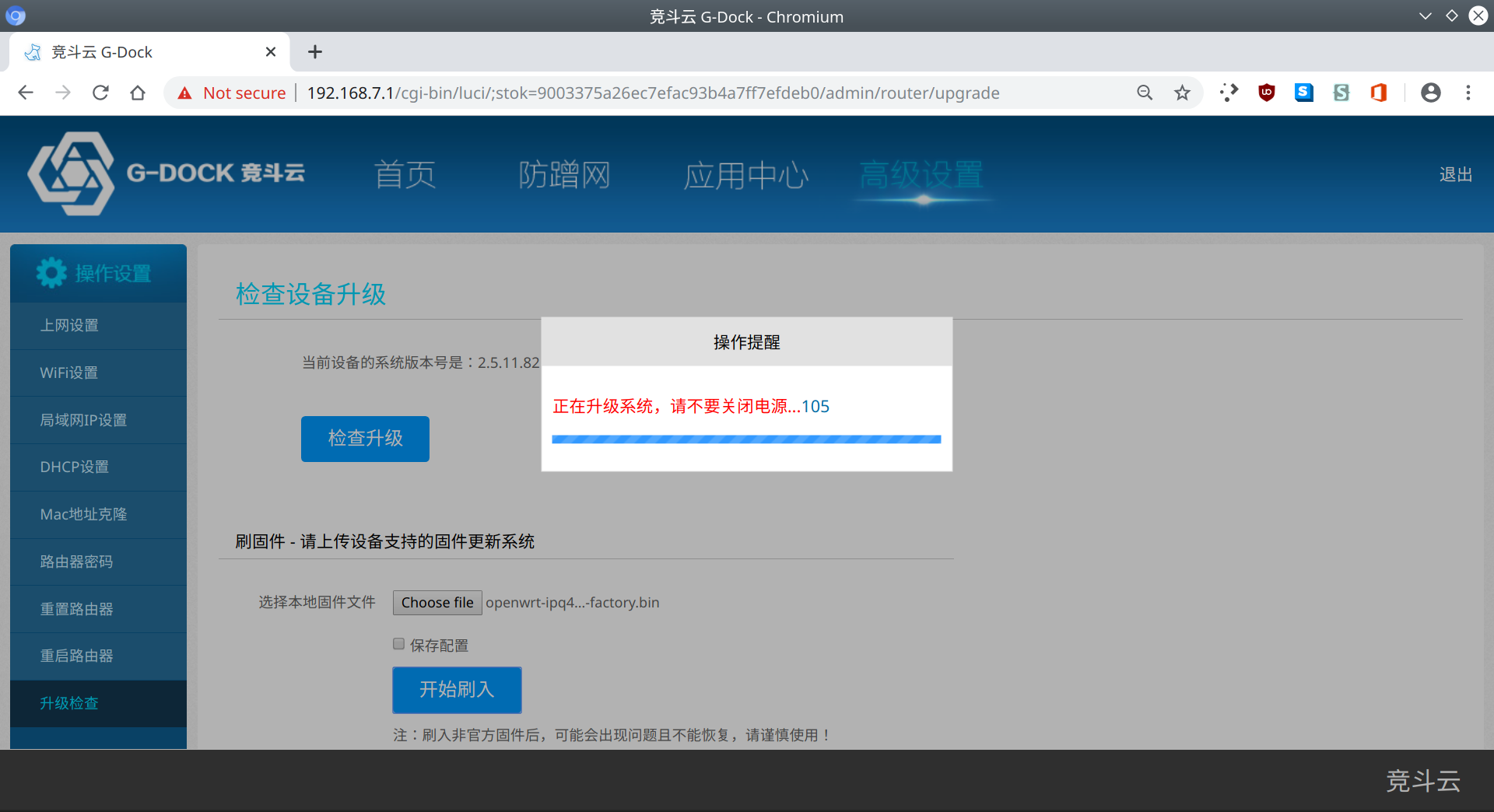
- 刷完固件后,原有的 192.168.7.1 已经无法访问了,OpenWrt 的默认管理地址是 192.168.1.1 ,在浏览器的地址栏输入 192.168.1.1 即可。
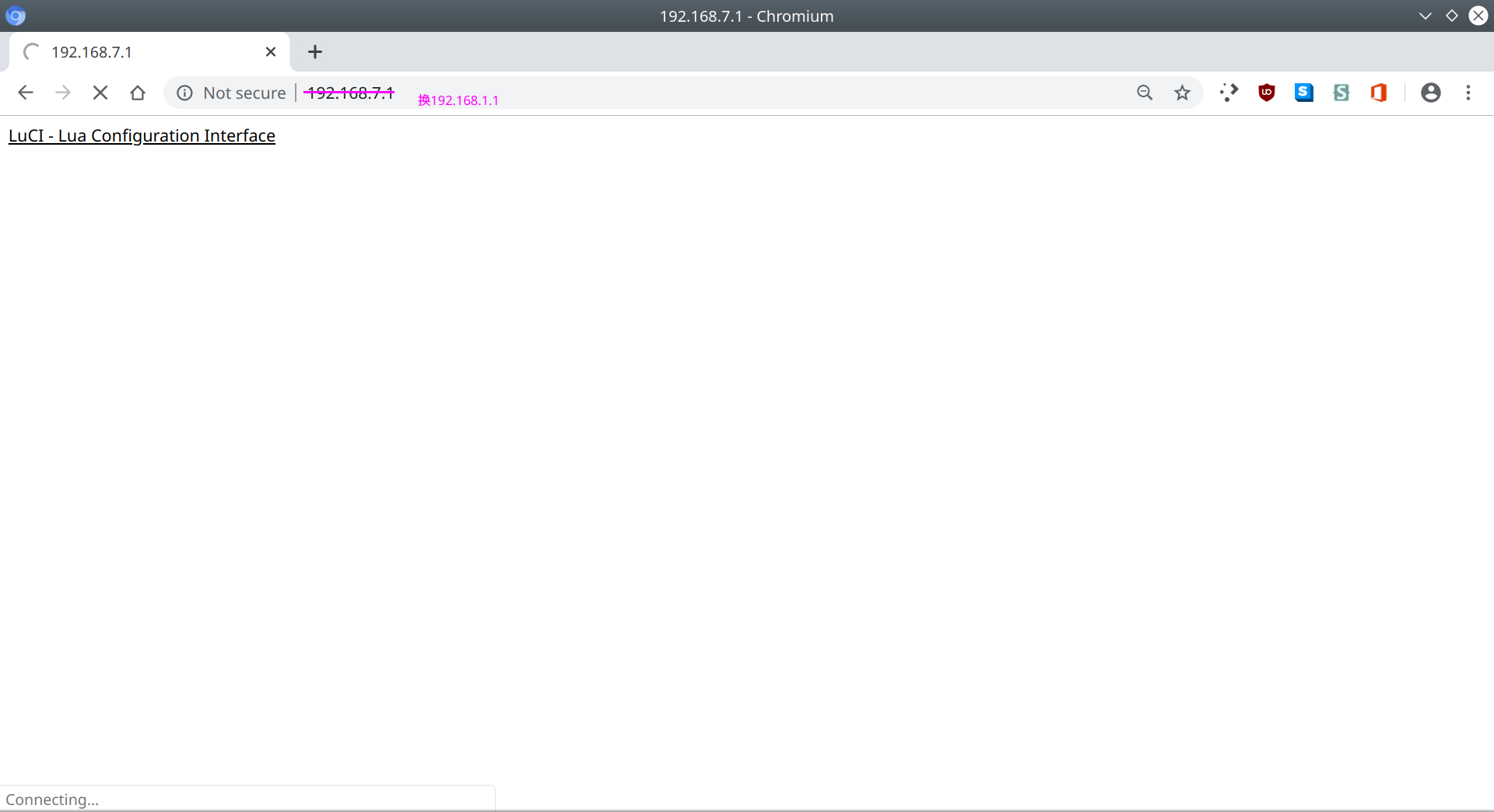
如果能访问 OpenWrt 登录界面即表示正常刷入固件(此处我们无需登录),如图:
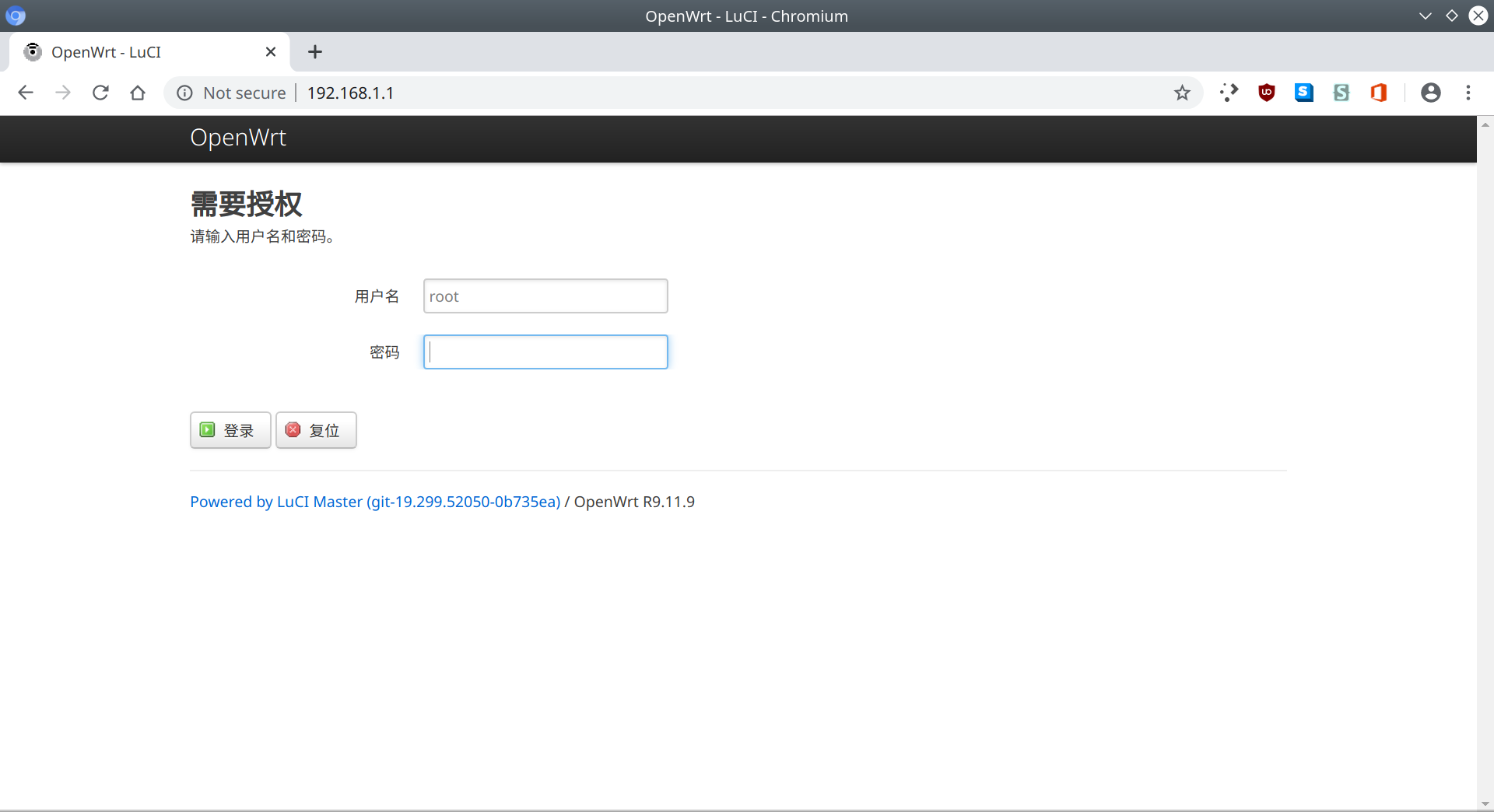
到这里,如果您是 Windows 用户,建议看 Hyejeong 的针针小站一文 —— 【Router】G-DOCK 竞斗云2.0 小白刷机教程 。
电脑上安装 OpenSSH
注意: 本人电脑使用的 Linux 发行版本是 Arch Linux,其默认的软件包管理器是 pacman 。请根据您使用的发行版本选择合适的包管理器安装 openssh
电脑上打开终端模拟器执行命令:
1 | [eric@arch ~]$ sudo pacman -S openssh |
将电脑上的 OpBoot 文件 ( opboot-p2w-r619ac-flash-v1.0.8.bin ) 复制到路由器
将文件从本地主机复制到远程主机,用法如下:
scp local_file_path username@host_ip:/remote/directory/
操作实例
注意: 默认密码是 password
1 | [eric@arch ~]$ scp '/home/eric/OpBoot/opboot-p2w-r619ac-flash-v1.0.8.bin' root@192.168.1.1:/tmp |
SSH 登录到路由器
ssh 登录到远程服务器,用法如下:
ssh username@server-address
操作实例
注意: 密码和前面输入的是同一个,即 password
1 | [eric@arch ~]$ ssh root@192.168.1.1 |
读取路由器的分区表
前面已经登录到路由器的 shell 了,所以命令是在路由器上执行的了。
1 | root@OpenWrt:~# cat /proc/mtd |
只要查询到分区里含有 Bootloader ,就可以继续下面的刷写 Bootloader 的操作了。
校验路由器上的 OpBoot 文件
1 | root@OpenWrt:~# md5sum /tmp/opboot-p2w-r619ac-flash-v1.0.8.bin |
opboot-p2w-r619ac-flash-v1.0.8.bin 的 md5 值是:
c3c0efd25aa18ee505debb3a90d75fe3 ,如果对的上即可放心刷入。
刷写 OpBoot 到 Bootloader
1 | root@OpenWrt:~# mtd -r write /tmp/opboot-p2w-r619ac-flash-v1.0.8.bin Bootloader |
注意: 此处 Rebooting… 并不会自动退出,想要知道是否重启完,浏览器直接访问 192.168.1.1 如果能访问 OpenWrt 的登录界面则表示已经重启完成。此时你可以手动关闭电脑的终端模拟器了
进入 OpBoot
先拔掉路由器的电源,长按路由器背面的 reset 按键( 不要松开 ),然后重新插上电源,直到 跑马灯跑完 (即 LAN的 指示灯4,3,2,1 依次闪过,最后LAN口的指示灯全亮,过后又熄灭),这时就可以松 reset 键了。然后浏览器直接访问 192.168.1.1 ,这样就能进入 OpBoot 了。
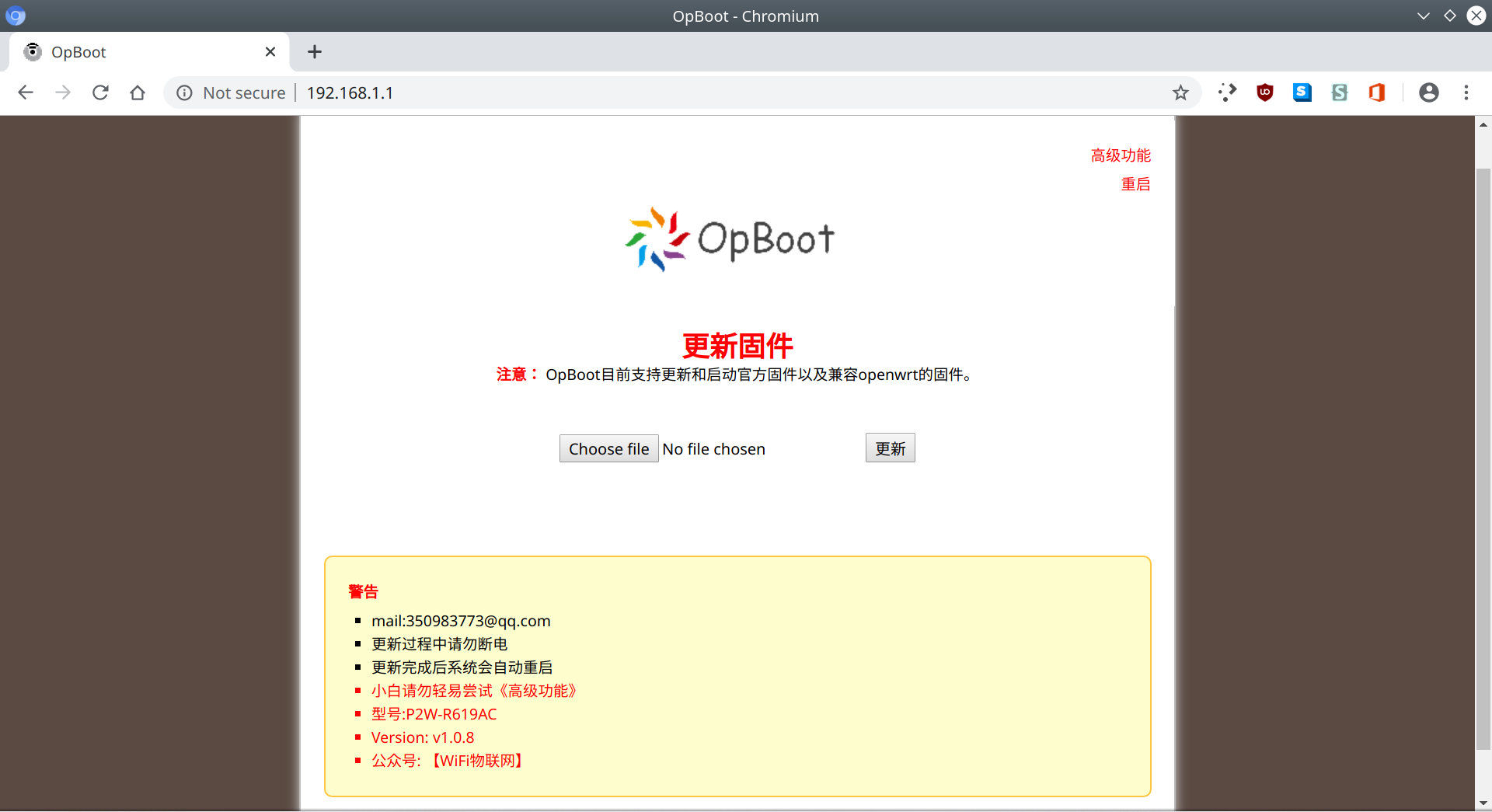
备份ART
主界面下点击 「 高级功能 」 -> 「 数据备份 」 -> 「 执行 」 ,浏览器会将 art.bin 自动下载到你的电脑上。
备份编程器固件
刷新下浏览器然后在 「 备份分区 」 处选择 编程器固件 ,然后再点击 「 执行 」 ,浏览器会将 all.bin 自动下载到你的电脑上。
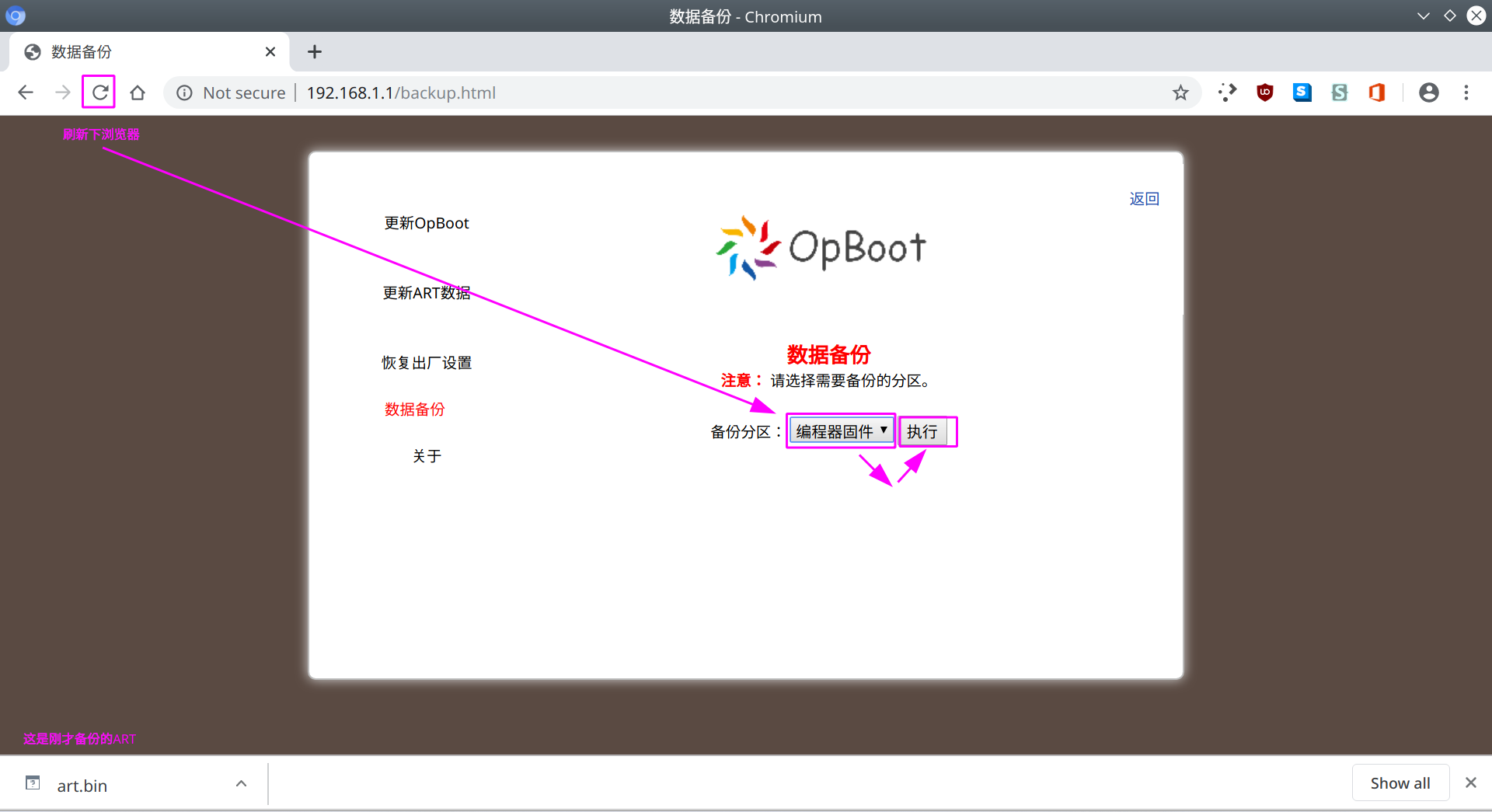
更新 OpenWrt 固件
注意: 你可以在之前刷入的 OpenWrt 管理界面里更新固件,当然你也可以继续留在 OpBoot 更新固件。
- 返回 OpBoot 主菜单
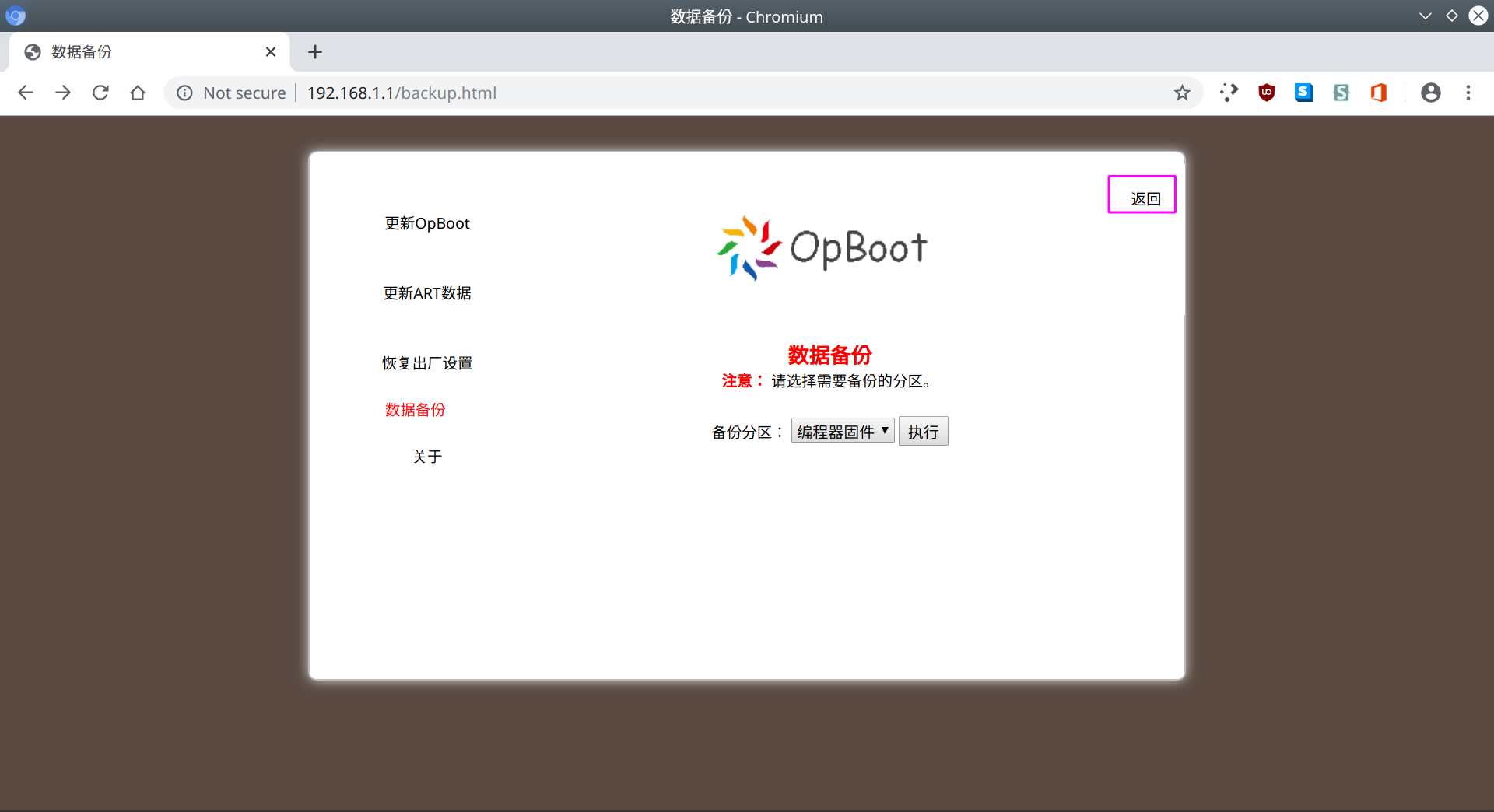
- 「 浏览文件 」 ,选中需要使用的 OpenWrt 固件 ( openwrt-ipq40xx-R9.11.23-p2w_r619ac-squashfs-nand-sysupgrade.bin ) ,然后点击更新即可。
- 浏览器重新访问 192.168.1.1 ,如果访问的是 OpenWrt 的登录界面即表示更新完成。
注意: 密码默认是 password
- 输入密码登录成后即可进入 OpenWrt 的主界面
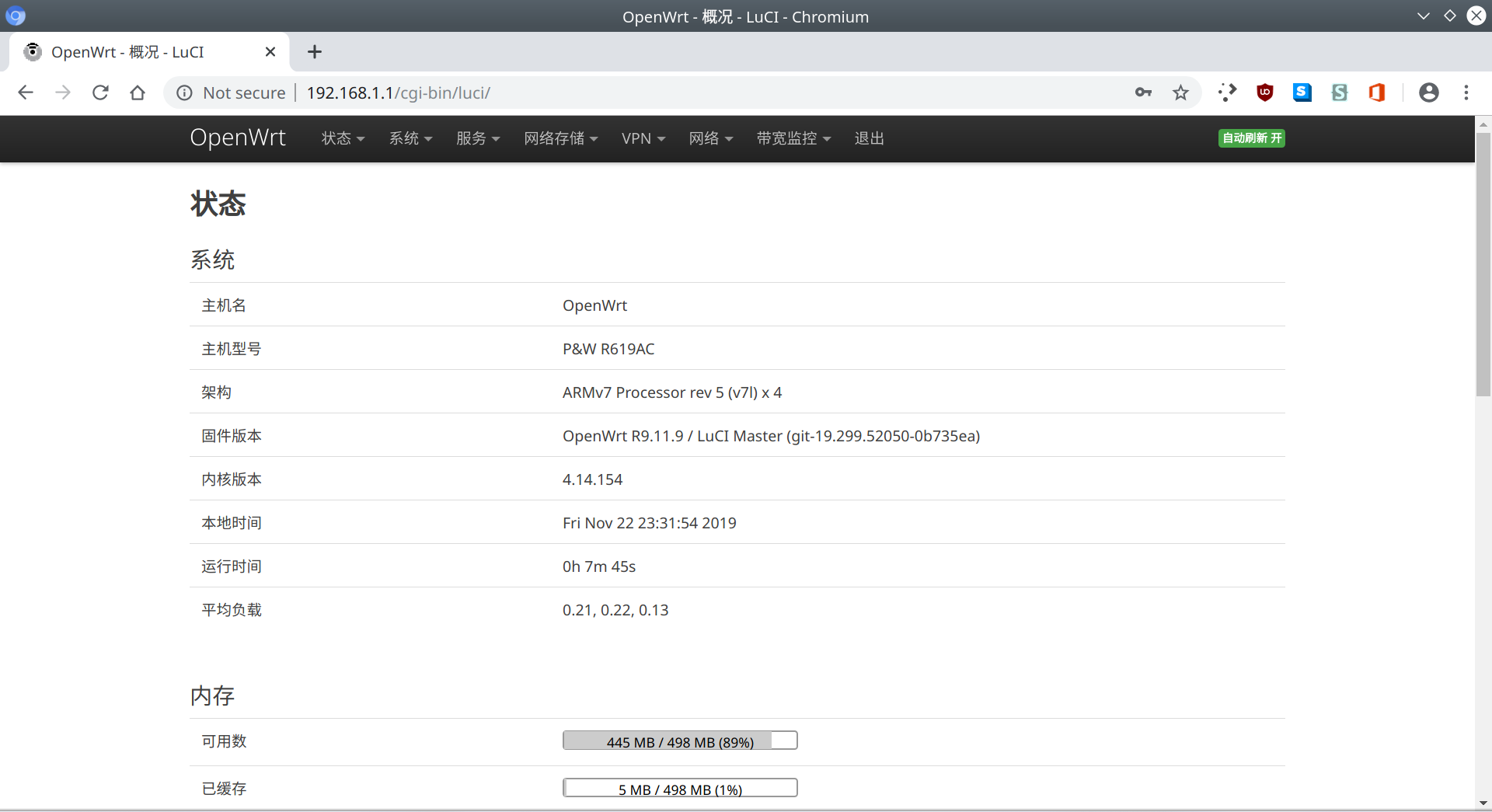
- 建议执行一次重置。
「 系统 」 -> 「 备份/升级 」
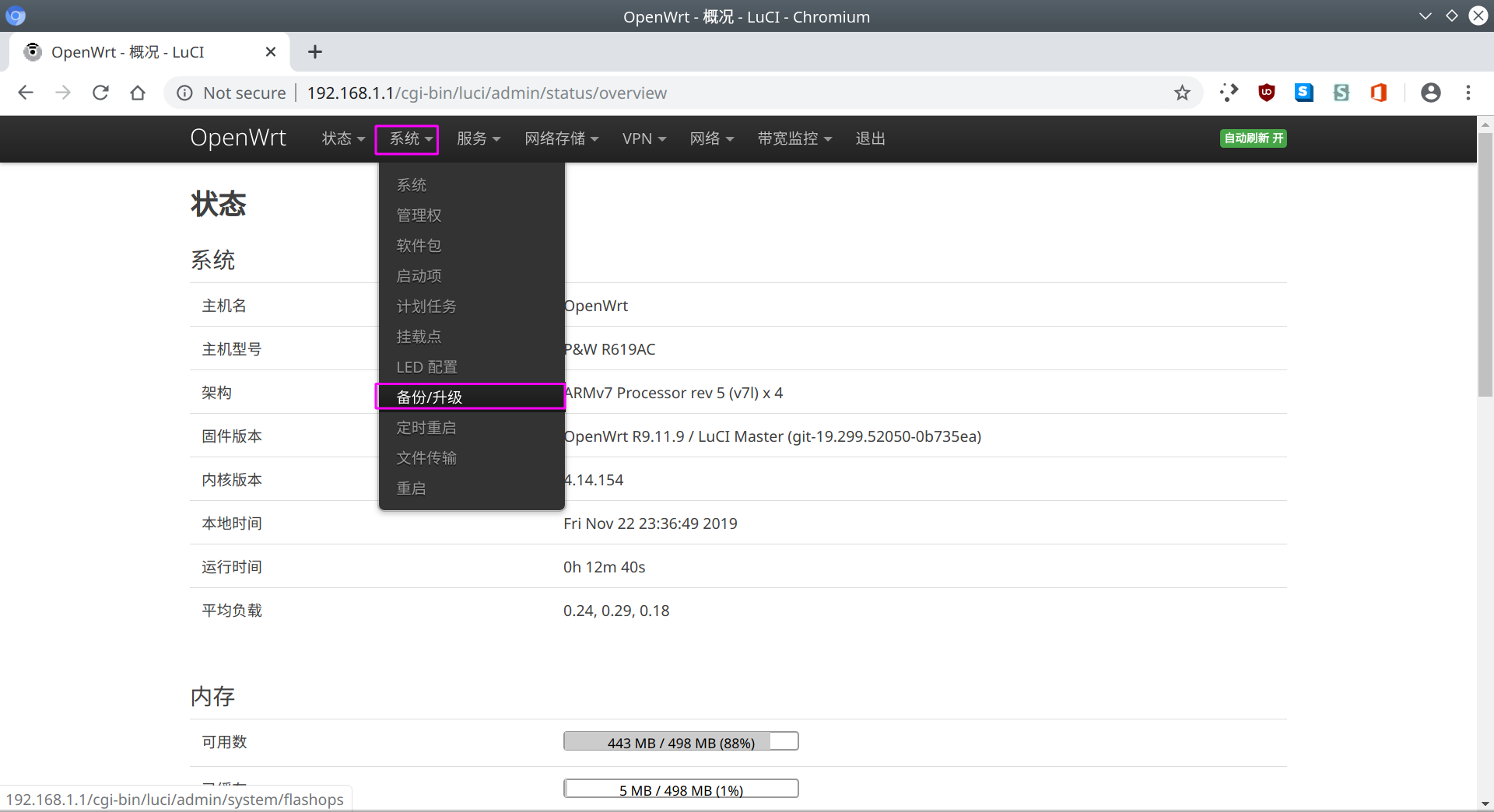
「 执行重置 」
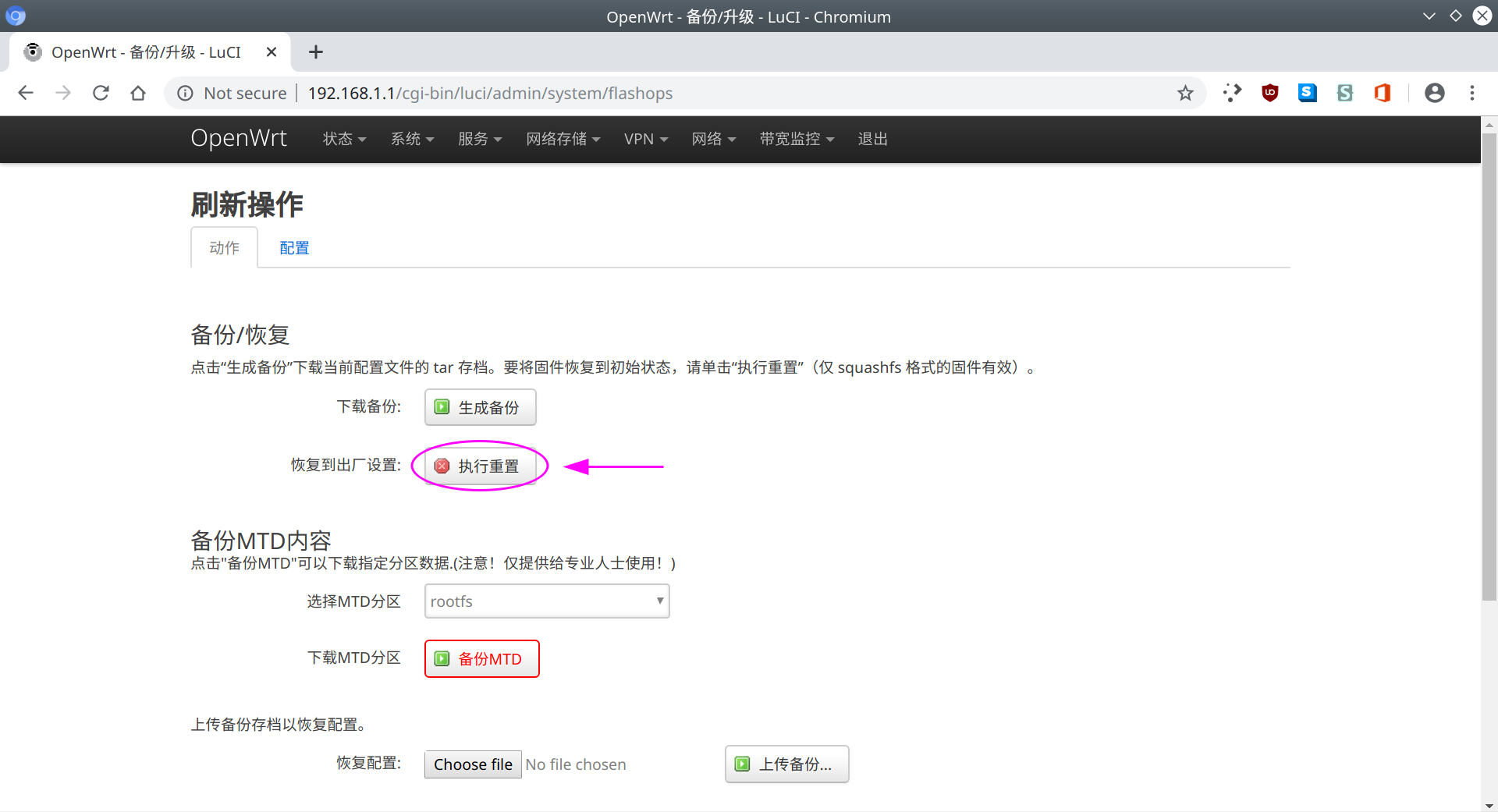
确认重置
重置完后浏览器会重新回到 OpenWrt 的登录界面。
美化 OpenWrt 的管理界面
默认的 OpenWrt 主题很是复古,这里我要介绍的是我很喜欢的一个主题,名字叫做 luci-theme-argon
操作实例
点击此处跳转到主题包release页面,下载最新版本的
*.ipk文件即可重新接受路由器的密钥
注意: 因为路由器前面经过重置,所以路由器的密钥会发生改变,所以我们需要在电脑上执行 ssh-keygen -R hostname_or_ip 来移除原有属于路由器的密钥,当再次连接路由器时重新接受路由器的密钥即可。如果不执行此操作将无法建立连接。
使用 man ssh-keygen 命令可以查看下ssh-keygen命令的详细用法:
1 | 名称 |
1 | [eric@arch ~]$ ssh-keygen -R 192.168.1.1 |
- 将主题包文件复制到路由器,电脑上打开终端模拟器,执行以下命令:
1 | [eric@arch ~]$ scp '/home/eric/Downloads/luci-theme-argon_1.3-01-20191111_all.ipk' root@192.168.1.1:/tmp |
- 登录到路由器:
1 | [eric@arch ~]$ ssh root@192.168.1.1 |
- 使用 opkg 安装主题包 luci-theme-argon
1 | root@OpenWrt:~# opkg install /tmp/luci-theme-argon_1.3-01-20191111_all.ipk |
这个时候再用浏览器访问 192.168.1.1 ,就已经是应用了新主题啦。
到这里教程也算是结束了,后续的配置就与本教程无关了。
后续更新(OpBoot 1.0.9 + 128 MB OpenWrt)
| 文件名 | md5sum | 描述 | 下载 |
|---|---|---|---|
opboot-p2w-r619ac-flash-v1.0.9.bin |
c7d6d14b04d055bf27dad9d9c5d58c7d | OpBoot 文件,用命令刷入 | 链接 |
opboot-p2w-r619ac-nor-v1.0.9.img |
1eec34ed68043cc601b9a0225a1a3502 | OpBoot 文件,在 OpBoot 里更新刷入 | 链接 |
openwrt-ipq40xx-p2w_r619ac-128MB-squashfs-nand-factory.ubi |
0083bbf4b6a5eaf1beb896518f4d6057 | OpenWrt 固件,在 OpBoot 里刷入 | 链接 |
- MEGA 网盘下载链接: https://mega.nz/#F!hVgXjACA!CISFW8tyoKLCWs6RbC23LQ
推荐 使用梯子在 MEGA 网盘下载相关文件,当然您也可以直接点击表格中的链接下载。
OpBoot 升级说明
竞斗云 2.0 的 NAND 闪存大小是 128 MB,但前期的 OpBoot 仅支持 64 MB 大小,相应的 OpenWrt 固件也是 64 MB 的,也就是说实际可用的空间仅 64 MB。自从 OpBoot 升级至 1.0.9 之后即可支持竞斗云 2.0 的 128 MB 的 NAND 闪存。
注意: 切勿混刷 opboot-p2w-r619ac-flash-v1.0.9.bin 和 opboot-p2w-r619ac-nor-v1.0.9.img,xxxflashxxx.bin 那个仅通过命令刷入,xxxnorxxx.img 那个则通过 OpBoot 内置的更新功能刷入。自己选错刷入固件后果自负~
下面是更新到 OpBoot 1.0.9 的步骤说明 (有 2 种方法) :
方法 1
使用前面通过 scp 命令将 OpBoot 1.0.9 固件 ( opboot-p2w-r619ac-flash-v1.0.9.bin ) 上传至路由器的 /tmp 目录下,ssh 登录到路由器的 shell 然后执行下面的命令刷入即可(事前 请先校验 文件的md5值是否匹配):
1 | root@OpenWrt:~# mtd -r write /tmp/opboot-p2w-r619ac-flash-v1.0.9.bin Bootloader |
方法 2
您也可以通过 OpBoot 内置的更新功能刷入 opboot-p2w-r619ac-nor-v1.0.9.img 。通过如下操作刷入:
首先让路由器进入 OpBoot (怎么进入就不多说了,自己翻一翻前面的描述),然后点击 OpBoot 的右上角的 「 高级功能 」 -> 「 更新OpBoot 」 ,找到 opboot-p2w-r619ac-nor-v1.0.9.img 更新即可。
OpenWrt 128 MB 分区固件刷入说明
经过前面刷入 OpBoot 1.0.9 之后,您就可以刷入 128 MB 分区的 OpenWrt 了。更新 128 MB 的固件后,你就可以使用之前 64 MB 分区的固件所无法利用的空间了,也就是说你可以用更多的空间装路由器的插件啦。
因为需要重建 ubi 分区,所以更新过程需要通过 OpBoot 1.0.9 版本刷入 ubi 固件 ( 即 openwrt-ipq40xx-p2w_r619ac-128MB-squashfs-nand-factory.ubi )
所以你只需要让路由器进入 OpBoot ,然后直接选择 128 MB 分区的 ubi 固件更新就完成了。
鸣谢
最后,得在此感谢 mleaf 大佬提供的 OpBoot 和 lean 大佬提供的 OpenWrt 固件,同时我还要感谢那些我参考的文章作者。如果没有他们的努力成果,也就没有这篇文章的诞生啦
参考链接: